
Skicka ett mejl i Mail på datorn
Du kan skicka mejl, spara mejl som utkast och schemalägga mejl för senare sändning.
Innan du kan skicka ett mejl måste du lägga till minst ett e-postkonto i appen Mail.
Skicka ett mejl
Öppna appen Mail
 på datorn.
på datorn.Klicka på
 i verktygsfältet i Mail.
i verktygsfältet i Mail.I fältet Till skriver du e-postadressen du vill skicka mejlet till.
Du kan också skicka mejl till en grupp e-postadresser från appen Kontakter eller gömma allas e-postadresser för att skydda mottagarnas integritet. Se Skicka mejl till grupper i Mail.
Ange ett ämne för mejlet i fältet Ämne.
Skriv ditt mejl i mejlfältet (nedanför ämnet).
Du kan formatera texten i mejlet och skicka bilder och andra filer som bilagor i mejlet.
Klicka på
 .
.
Spara ett utkast
Öppna appen Mail
 på datorn.
på datorn.Se till att du är i mejlet som du vill spara och välj sedan Arkiv > Spara.
Du kan också stänga mejlfönstret och klicka på Spara i dialogrutan som visas.
När du vill återgå till utkastet hittar du det i brevlådan Utkast (via favoritfältet eller sidofältet i Mail).
För Exchange- och IMAP-konton lagras utkast på e-postservern (så länge du inte avmarkerar alternativet för kontot på inställningspanelen Brevlådefunktioner i Mail). Så fort Mail har synkroniserat med e-postservern finns dina utkast tillgängliga på alla platser där du använder kontot. Synkronisera utkasten direkt genom att väljs Brevlåda > Synkronisera [kontot].
Om du använder Handoff kan du byta mellan datorn och andra enheter medan du skriver mejl. Öppna ett mejl som överlämnas till datorn genom att klicka på Handoff-symbolen för Mail som visas till vänster i Dock.
Schemalägga ett mejl
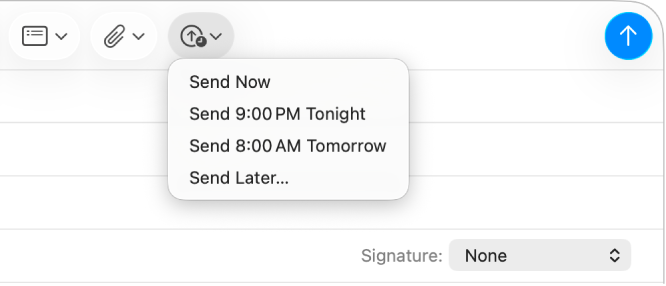
Öppna appen Mail
 på datorn.
på datorn.Gör något av följande:
Schemalägg ett mejl: Klicka på
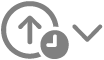 och välj en tid, eller välj Skicka senare om du vill ange både datum och tid.
och välj en tid, eller välj Skicka senare om du vill ange både datum och tid.Mejlet visas i brevlådan Skicka senare i sidofältet i Mail.
Ändra schemalagd tid för ett mejl: Dubbelklicka på mejlet i brevlådan Skicka senare och klicka sedan på Redigera i det övre högra hörnet.
Förhindra att ett schemalagt mejl skickas: Markera mejlet i brevlådan Skicka senare och klicka sedan på
 .
.
Använda Skrivverktyg till att sammanfatta, korrekturläsa och ändra mejl
Med Apple Intelligence* kan du använda Skrivverktyg till att sammanfatta markerad text med ett klick, korrekturläsa det skrivna och skapa olika versioner av samma text som hjälp att hitta de rätta formuleringarna och en lämplig ton. Se Använd Skrivverktyg med Apple Intelligence.